Центральный контроллер или шлюз для умного дома Xiaomi
В этой статье мы познакомимся с одним из самых главных элементов умного дома Xiaomi - Smart home Gateway второго поколения. Это один из 10 доступных шлюзов Xiaomi.
 Важность шлюза заключается в его функционале, а точнее в возможности объединить устройства, работающие по энергоэффективному протоколу ZigBee, в единую сеть с возможностью настройки сценариев автоматизации и управления через смартфон. Но обо всем по порядку.
Важность шлюза заключается в его функционале, а точнее в возможности объединить устройства, работающие по энергоэффективному протоколу ZigBee, в единую сеть с возможностью настройки сценариев автоматизации и управления через смартфон. Но обо всем по порядку.
Хотя на фото, Gateway выглядит весьма объемным, на деле же его диаметр не превышает 8 сантиметров и устройство легко помещается в ладони.

Корпус устройства выполнен из матово-белого ABS-пластика, приятного на ощупь. На тыльной стороне находится вилка типа I (китайская трехконтактная), и это еще один минус, поскольку подключать устройство придется либо через переходник, либо в китайскую розетку.

Перфорированный корпус обеспечивает пассивное охлаждение, которое отлично справляется с работой - устройство почти не греется.
Для взаимодействия с устройством, помимо приложения, на корпусе устройства есть одна кнопка.

На кнопку запрограммированы действия:
- Одно нажатие: включение / выключение подсветки;
- Двойное нажатие: включает / выключает режим охраны;
- Тройное нажатие: сопряжение с датчиком по ZigBee (не испугайтесь подсказок на китайском);
- Длительное нажатие (более 5 секунд): сброс шлюза и перевод его в режим сопряжения с приложением (3 раза моргнет желтым цветом).
Обратите внимание, что скрепка, которая идет в комплекте, предназначена для сброса и подключения датчиков и устройств к шлюзу, но не для самого шлюза.
Несмотря на скромные размеры, функционал устройства довольно богатый.
DGNWG02LM
Характеристики Xiaomi Gateway 2:
| Производитель | Xiaomi Mijia |
| Модель | Mi Gateway 2 (DGNWG02LM) |
| Материал корпуса | Матово-белый огнеупорный пластик |
| Рабочая температура | 0℃—40℃ при отн. влажности 5-95% |
| Питание | 100—240V AC,50Hz / 60Hz |
| Модули связи | Wi-Fi 2.4 GHz,ZigBee |
| Светодиодная индикация | RGB-LED, 16 млн цветов |
| Цена | ≈ 1600 рублей. |
| Габариты (корпус) | 80мм x 30мм |
| Вес | 100 гр. |
| Дополнительно | Встроенное радио, датчик освещенности |

Какие основные функции Xiaomi Gateway?
Самостоятельно устройство умеет немного, например, выполнять функцию ночника, интернет-радио или будильника. Но это скорее приятное дополнение, чем основной функционал этого устройства. Его предназначение: обеспечить связь между датчиками и приложением управления умным домом MiHome. Схематично, связь между устройствами выглядит так:

Устройства по энергоэффективному протоколу ZigBee связь со шлюзом Gateway, который в свою очередь, по Wi-Fi подключается к вашему роутеру (если у вас нет роутера, то настроить систему не получится, Xiaomi делает упор на беспроводные технологии). Дальше сигнал идет по каналу интернета прямиком в Китай, где китайские сервера производят вычислительные операции, после чего отдают команды устройствам, или передают информацию в ваше приложение Mi Home.
Минусы данной схемы очевидны: прямая зависимость от китайских серверов и отсутствие автономной работы.
Получается, если упадет интернет, то умный дом встанет? Не совсем так, настроенные сценарии будут выполняться шлюзом, конечно без какого либо информирования приложению.
Но не будем бояться, ведь интернет падает не так часто и вернемся к нашему устройству, как я уже упоминал, самостоятельно шлюз не сможет решить значительные задачи, для этого ему потребуется набор датчиков. Количество устройств Xiaomi smart home уже перевалило за сто, и каждый сам для себя должен решить, что именно ему необходимо. Но для начала ознакомления с умным домом, желательно приобрести Xiaomi Smart Home Suite, куда входят:
- Gateway (Шлюз управления)
- Windows / Door Sensor (Датчик открытия окна / двери)
- Mini human body sensor (Датчик движения)
- Wiriless switch (Беспроводная кнопка)

С этим минимальным комплектом уже можно настроить рабочие сценарии, например сигнализацию, включение ночника по движению или дверной звонок.
Допустим, мы приобрели Xiaomi Gateway и беспроводную кнопку, теперь перед нами встает вопрос:
Как добавить устройство в MiHome?
Для добавления устройства, его необходимо включить в розетку. Тут можно использовать переходник, либо подключить в универсальную розетку. С переходником устройство будет заметно выпирать, из-за чего его можно задеть.

Лучшим решением будет использование универсальных розеток, например удлинитель Xiaomi Smart power Strip, который управляется по Wi-Fi и так же является частью умного дома Xiaomi.

Местоположение необходимо подобрать с учетом функционала, которое вы хотите использовать (например функция ночника).
После включения устройства, оно начинает моргать желтым светом, это значит, что оно готово к подключению. Переходим в приложение управления умным домом MiHome. О том, как его настроить и из чего оно состоит, можно ознакомиться в отдельной статье. В правом верхнем углу видим уведомление, о найденном новом устройстве:
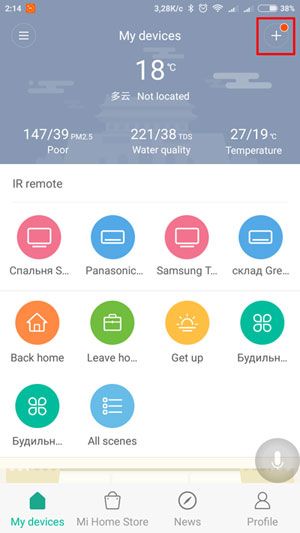
Даже, если уведомления не видим, порядок действий такой же: нажимаем кнопку с символом +, выбираем пункт "Add device" и видим в списке наш шлюз:
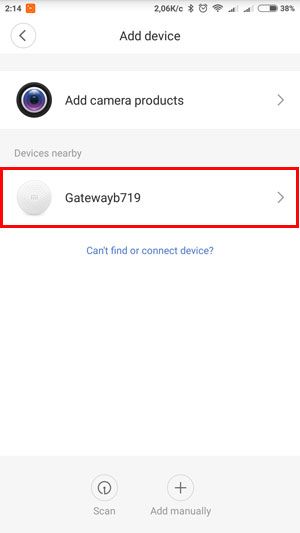
Если устройство не находится, то необходимо проверить, что на вашем телефоне включен Wi-Fi, после этого сбросить устройство (зажать кнопку на 5 секунд) и попробовать заново.
Далее выбираем домашнюю сеть Wi-Fi, вводим пароль и подключаем устройство. В процессе шлюз будет мигать синей индикацией. После завершения, на главной странице приложения мы видим наш Gateway.
Настройка Xiaomi Gateway
Давайте зайдем в устройство, управление разделяется на три вкладки.
Первая вкладка Home. В ней можно включить и отрегулировать подсветку по цвету и яркости, управлять радио, и установить на сигнализацию.
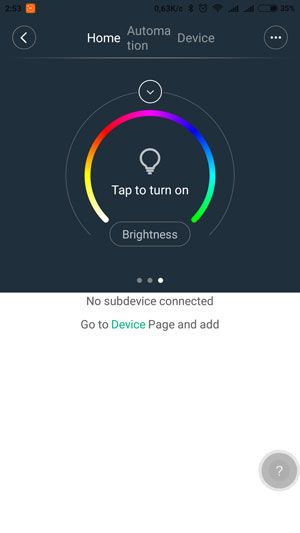
Вторая вкладка Automation содержит предустановленные сцены и позволяет создавать новые. Подробнее о сценах автоматизации можно прочитать в статье MiHome.
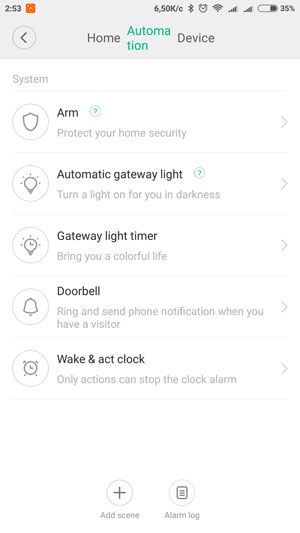
Третья вкладка "Device", в ней содержится список устройств, подключенных к шлюзу.
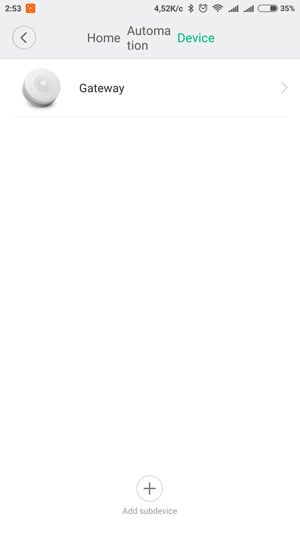 Если мы нажмем на изображение шлюза, то увидим страницу его настроек, где можно отрегулировать подсветку, задать громкость динамика, настроить сигнал уведомления, управлять настройками радио и добавить к шлюзу датчик или устройство.
Если мы нажмем на изображение шлюза, то увидим страницу его настроек, где можно отрегулировать подсветку, задать громкость динамика, настроить сигнал уведомления, управлять настройками радио и добавить к шлюзу датчик или устройство.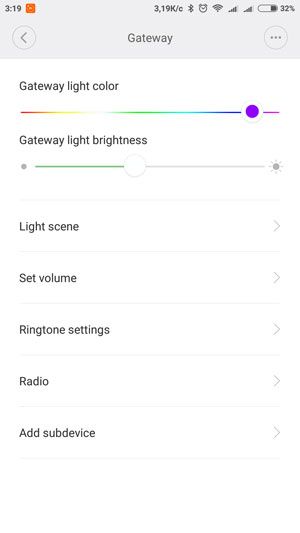
Сопряжение устройств ZigBee со шлюзом Xiaomi
Давайте добавим в нашу систему беспроводную кнопку, которая упоминалась ранее.
Выберем пункт Add subdevice и выбираем Wireless Switch, чтобы добавить беспроводную кнопку. Следуя инструкции на экране добавляем кнопку. Должен заметить, что кнопка будет отображаться только в шлюзе, во вкладке "Device". В дальнейшем кнопку можно использовать только при включенном шлюзе, поскольку все взаимодействие проходит через него.
< Теперь нам доступно уже два девайса для настройки сценариев, давайте попробуем настроить самый простой сценарий: Дверной звонок по нажатию кнопки. Заходим во вкладку "Automation", и выбираем предустановленный сценарий "Doorbell".
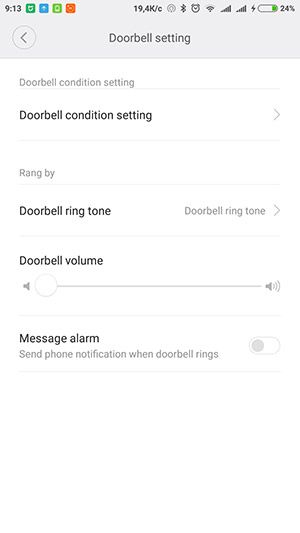
В нем задаем условие срабатывания (одно нажатие кнопки), выбираем мелодию и громкость звука. Если необходимо отправлять оповещение на телефон, то активируем нижний переключатель. Готово, теперь при нажатии кнопки, будет играть выбранный рингтон. В дальнейшем сценарии настраиваются по аналогии.
Обратите внимание на статьи: Русификация приложения и Русские радиостанции, они могут пригодиться.
Стоимость Xiaomi Gateway 2.
На данный момент устройство уже снято с продажи. Но еще идет распродажа остатков, поискать их можно на AliExpress или Яндекс-маркете. А лучше присмотреться к Aqara Hub или Gateway 3.
Плюсы и минусы шлюза Xiaomi Gateway 2
К плюсам устройства можно отнести:
- Хороший функционал
- Качественная сборка
- Низкая стоимость
Минусы:
- Китайская вилка
- Отсутствие полноценной локализации
Каждый сам для себя решает, нужно ли это приобретение, но если вам нравится техника Сяоми и вы готовы потратить несколько часов на настройку, то это то, что вам нужно.
И кстати, вышла 3 версия основного шлюза умного дома.
Шлюз Xiaomi Gateway не подключается
Поскольку шлюз делался для китайского рынка, могут возникнуть некоторые проблемы с подключением его в приложении MiHome.
Что можно попробовать сделать:
- В настройках MiHome указать местоположение "Материковый Китай";
- В настройках домашней Wi-Fi сети меняем пароль на буквенно-циферный вариант (без спецсимволов);
- В настройках DHCP роутера задаем статический IP-адрес для шлюза (mac адрес можно узнать, подключившись к Wi-Fi сети шлюза);
- Попробовать подключить с другого телефона или с другой версией приложения;
- Попробовать другого интернет провайдера, например расшарить Wi-Fi с телефона;
- Разрешить MiHome определение местоположения
Если ничего не помогает, можно посмотреть статью "Не работает приложение Mi Home"